TRUNG TÂM ĐÀO TẠO CAD CAM CNC CAMMECH
Chắc hẳn ở đây khi các bạn thêm Tool Box vào một cụm lắp ráp chi tiết thì sẽ không có đi kèm theo vật liệu hoặc khi các bạn muốn xuất bản vẽ có kèm theo vật tư thì chúng ta lại càng phải biết vật liệu là gì để lựa chọn cho phù hợp. Hãy cùng Cammech tìm hiểu cách thêm vật liệu vào qua bài viết sau đây nhé!
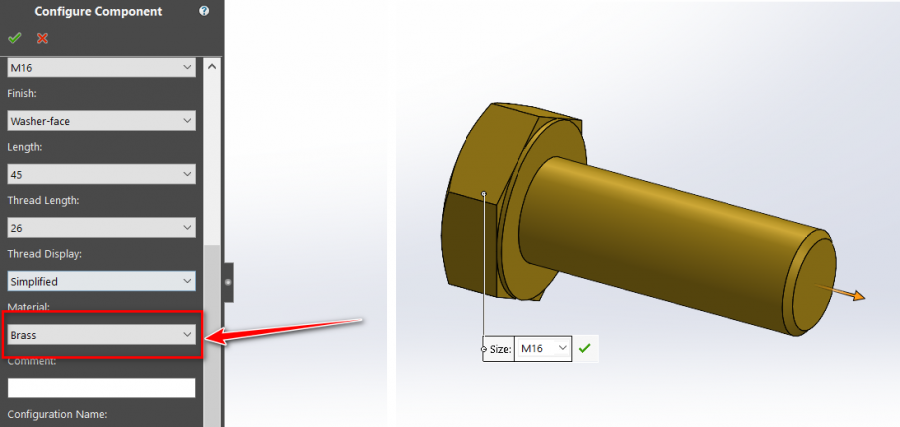
Bài viết hướng dẫn thực hiện trên phần mềm Solidworks 2024
Bước 1: các bạn chọn vào biểu tượng Options.
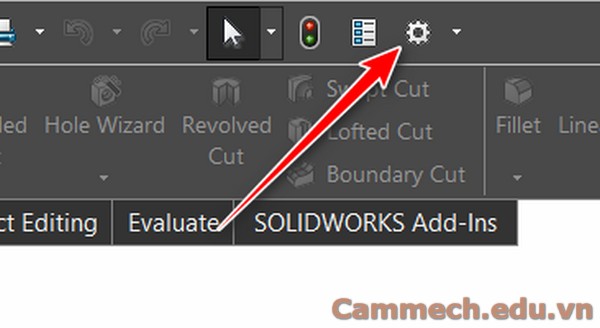
Bước 2: sau khi bảng chọn hiện ra, các bạn chọn vào mục Hole Wizard/Toolbox.
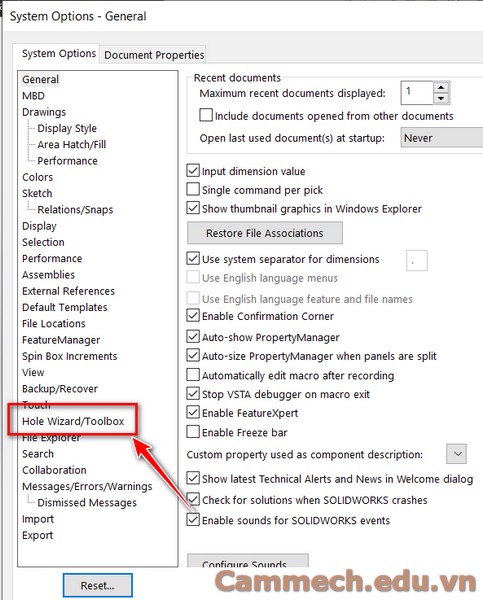
Bước 3: chọn Configure..
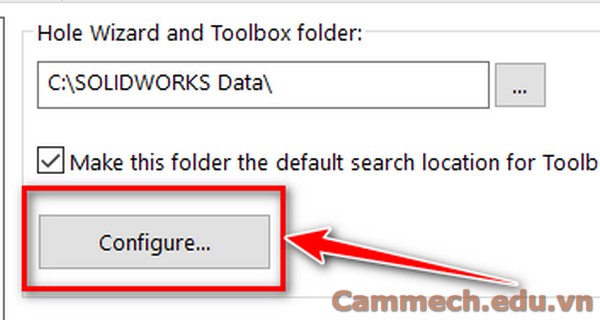
Sau khi chọn sẽ hiện ra bảng như sau.
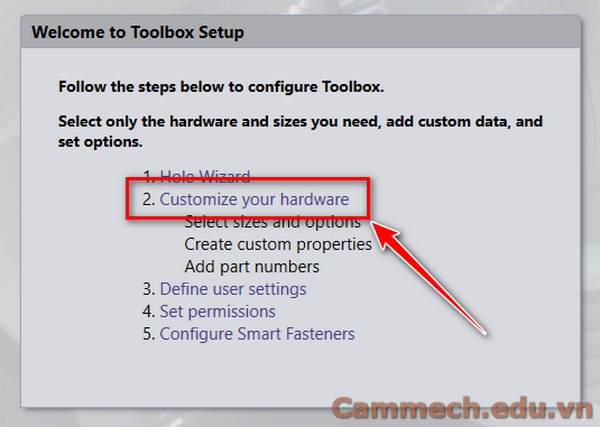
Tiếp tục chọn vào Customize your hardware.
Một bảng chọn như hình bên dưới sẽ hiện ra, ở bảng này sẽ hiện thị tất cả tiêu chuẩn các bạn dùng tiêu chuẩn nào thì có thể tích vào tiêu chuẩn đó.
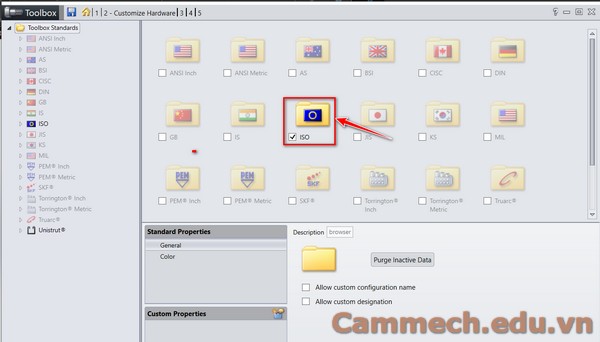
Bước 4: Sau khi chọn tiêu chuẩn xong các bạn chọn vào biểu tưởng Iso ở phía bên trái và chọn Copy.
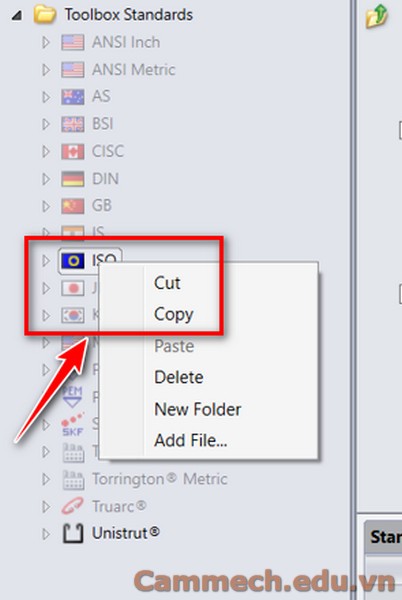
Bước 5: Tiếp theo chọn vào mục Toolbox Standards và chọn Paste.
.jpg)
Sau khi bỏ vào Toolbox Standards các bạn sẽ thấy ở phía dưới sẽ có một mục là Iso1.
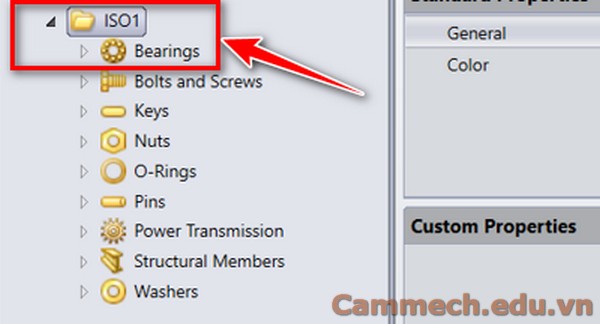
Bước 6: để có thể thêm vật liệu vào thì ở mục Custom Properties các bạn chọn vào biểu tượng như hình bên dưới.
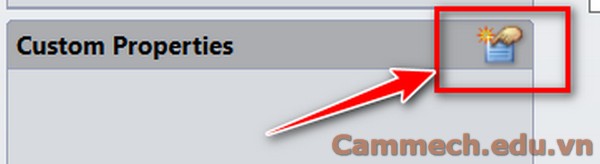
Một bảng như hình bên dưới sẽ hiện ra.
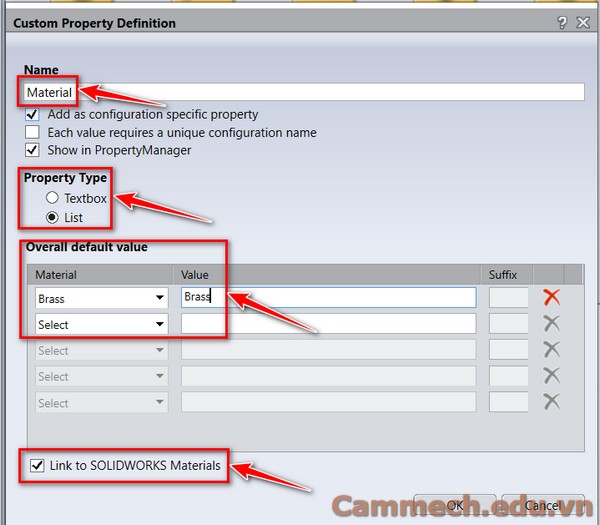
Overall default value
sau khi chọn xong thì nhấn OK.
Bước 7: Sau khi đã tạo xong chúng ta tích vào bảng mà chúng ta vừa tạo và nhấn lưu.
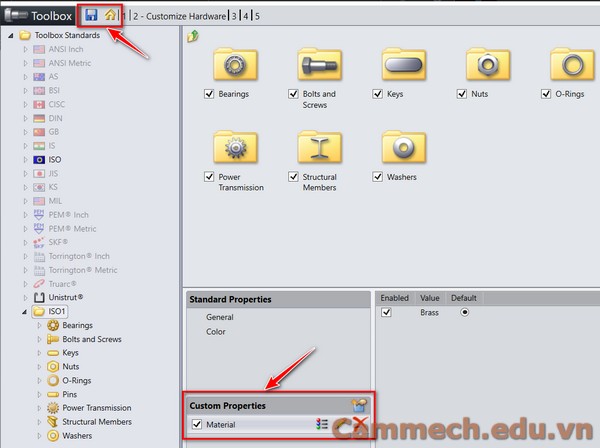
Sau khi chúng ta đã tạo và lưu vật liệu cho Toolbox xong tiếp theo các bạn hãy mở môi trường Assembly để thêm một Toolbox bất kỳ.
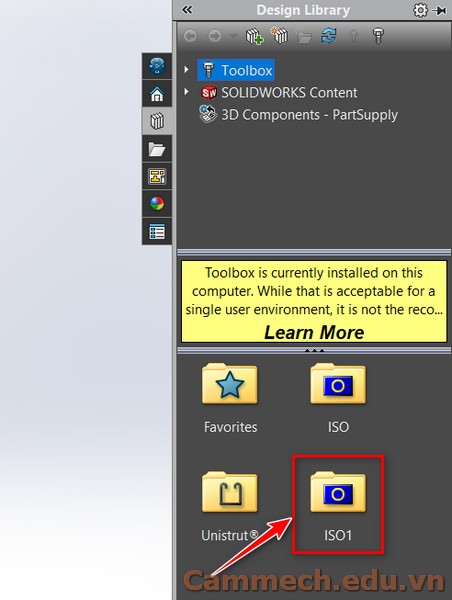
Chọn vào Toolbox có tên là Iso1 mà chúng ta vừa tạo, ở đây mình sẽ lấy thử một đai ốc bất kỳ để xem thử nhé.
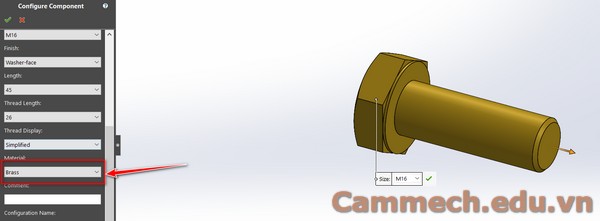
Các bạn có thể thấy là loại vật liệu sau khi thêm vào Toolbox sẽ hiện thị như ảnh các bạn có thể sử dụng cách này để thêm những loại vật liệu phù hợp khi sử dụng.
Tham khảo thêm các bài viết kỹ thuật về phần mềm Solidworks
https://cammech.edu.vn/tu-hoc-solidworks-23-2.html
Chúc các bạn thành công!

Lịch Khai Giảng:
Lịch học: 18h00 - 20h30 - Thứ 2,4,6
Khai giảng: liên tục
Số lượng: 3/5

Ưu Điểm:
Đào tạo từ căn bản đến khi vẽ được 3D
Học kèm riêng từng người đến thành thạo
Thời gian học tự chọn, linh hoạt theo học viên
Vẽ mẫu 3D thực tế, ứng dụng vào công việc
Sau khóa học cấp chứng chỉ, hỗ trợ việc làm
HỌC KÈM RIÊNG ĐẾN KHI THÀNH THẠO RA NGHỀ
HỌC VIÊN TỰ CHỌN THỜI GIAN HỌC, LỊCH HỌC
LỚP MỞ HẰNG NGÀY, ĐĂNG KÝ LÀ ĐI HỌC NGAY
CHÚ TRỌNG KẾT HỢP LÝ THUYẾT VÀ THỰC HÀNH
BÀI GIẢNG CHUẨN QUỐC TẾ, MÁY MÓC HIỆN ĐẠI
ĐÁP ỨNG NHU CẦU HỌC CẤP TỐC, ONLINE TỪ XA
NHIỀU ƯU ĐÃI HỌC PHÍ HẤP DẪN CỦA KHÓA HỌC
GIẢI ĐÁP THẮC MẮC, HỖ TRỢ HỌC LẠI MIỄN PHÍ
CẤP CHỨNG CHỈ KHÓA HỌC, HỖ TRỢ VIỆC LÀM
0938885911
0903111667
Chúng Tôi Sẵn Sàng Tư Vấn Khóa Học Cho Bạn